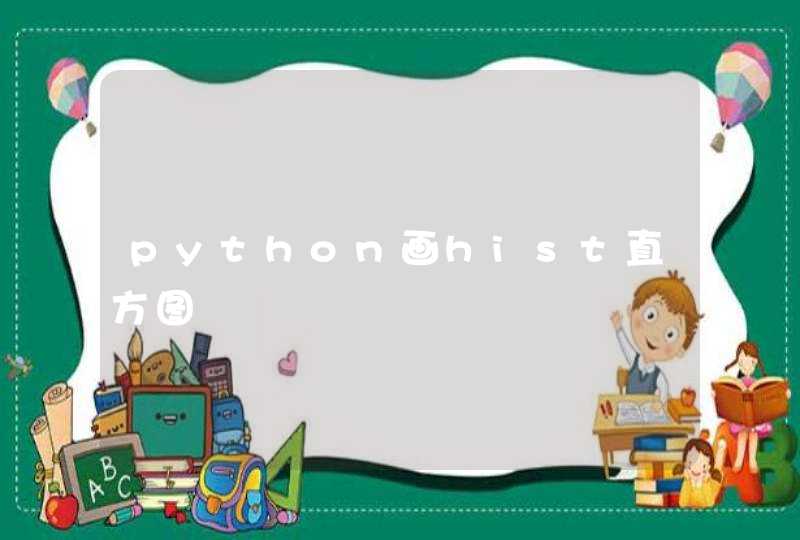1、 点击手机上面的图一里面的第一个圆点,按图一滑动手机屏幕,在图二点击一下红色方框里面的位置;
2、 在图一里面输入图片里面的关键词,点击版本这里,在图二一直点击图二红圈的位置,直到底部出现一行小字;
3、 接着把图一这个开关打开,继续下滑屏幕把图二里面的USB调试USB安装USB安全全部打开,如果不打开那么使用第三方的软件将无法连接手机;
4、 这个时候把数据线跟电脑手机USB连接,接着下拉手机通知栏,选着USB充电选着菜单里面的传输文件;
5、 这个时候打开电脑计算机图标,在便携设备看到了手机,点击进入即可进行文件的管理工作即可。
百倍用心,10分满意
小米6应该首先在手机上打开usb调试功能,就可以通过数据线连接电脑了。具体操作步骤如下:
1.
首先用数据线将小米6手机连接到电脑上。
2.
在手机桌面打开“设置”,找到最底下的“关于手机”选项。
3.
在打开的页面内找到“MIUI版本”,连续快速点击这里5-7次,就会打开开发者选项。
4.
随后进入到“其他高级设置”界面,在其下方会看到“开发者选项”,进入该项,在里面就可以选择开启“USB调试”了,如图:
5.
接下来电脑里面就会显示出手机的磁盘。
6. 打开安装好磁盘里的“setup”文件,手机就可以成功连接电脑了。